Hoe JAVA te verwijderen
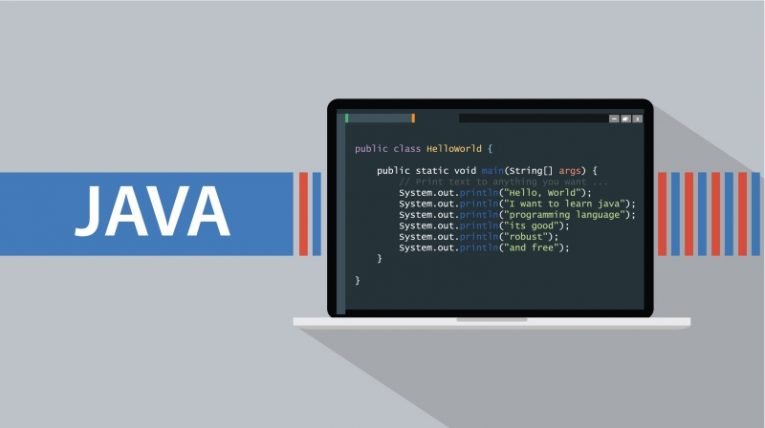
Java is een van de meest populaire platforms voor alle soorten toepassingen, van serverplatforms tot mobiele apps en games. Tenslotte draait 's werelds best verkochte game aller tijden, Minecraft, volledig op Java.
De manier waarop Java op de meeste thuiscomputers met Windows werkt, is via wat de Java Runtime Environment of kortweg JRE wordt genoemd.
De JRE is een set softwarecomponenten waarmee toepassingen kunnen worden uitgevoerd die met de Java Development Kit zijn gemaakt. Als we het hebben over Java op een Windows-pc, bedoelen we meestal de JRE, omdat dit het onderdeel is dat eindgebruikers nodig hebben om Java-applicaties uit te voeren.
Als u de JRE wilt verwijderen of gewoon Java van uw Windows-computer wilt verwijderen, is het proces een beetje ingewikkelder dan bij andere applicaties. Volg deze stappen om het verwijderen te voltooien:
-
Table of Contents
Voordat u Java verwijdert zoals u dat voor de meeste software zou doen, moet u eerst de officiële Java Uninstall Tool downloaden. Dit is een applicatie die officieel wordt ondersteund door Oracle en die te vinden is op de officiële website van Java.
Het doel van de Uninstall Tool is om alle resterende oude versies van Java op uw systeem op te schonen. Voer de tool uit en het zal u laten weten of er verouderde versies zijn geïnstalleerd. Als dat het geval is, volgt u de instructies op het scherm om ze te verwijderen. Deze stap zorgt ervoor dat, zelfs nadat u de nieuwste versie die u hebt geïnstalleerd, hebt verwijderd, er geen verouderde Java-software op uw systeem blijft staan.
-
Open uw startmenu en klik op het pictogram “Instellingen” in de vorm van een tandwiel.
-
Klik in het nieuwe venster dat verschijnt op “Apps”.
-
Blader in de lijst met apps en functies die wordt weergegeven, naar beneden totdat u Java vindt. U zou een item moeten hebben met de naam iets dat lijkt op “Java 8 Update XYZ”, waarbij XYZ het specifieke update-nummer is van de meest recente versie die u hebt geïnstalleerd.
-
Klik op het Java-item in de lijst, klik vervolgens op de knop “Verwijderen” die verschijnt en volg de instructies om het verwijderingsproces te voltooien.
Hiermee wordt het verwijderingsproces voltooid en zorgt u ervoor dat u geen overgebleven Java-componenten op uw systeem hebt, aangezien deze mogelijk gevaarlijk kunnen zijn vanwege kwetsbaarheden die zijn ontdekt en hersteld in de meest recente versies.
Houd er rekening mee dat als u Java of JRE verwijdert, u geen software meer kunt uitvoeren die in Java is geschreven en de runtime-omgeving moet functioneren. Dit omvat games zoals Minecraft.





